Excel秘籍大全,前言
文章最后有彩蛋!好礼相送!
有时,当我们从网站复制一些数据,从客户那里获取的 Excel 文件或使用 Alt + Enter 键分隔数据时,会存在一些换行符或回车符。如果要快速删除 Excel 中的多个换行符,如下面所示,可以按以下步骤完成。
Excel秘籍大全,正文开始

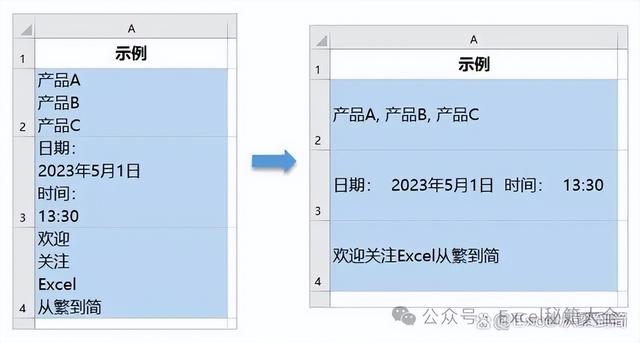
01手动删除换行符
使用“查找和替换”删除换行符的步骤:
1、选择要删除或替换换行符的单元格。
2、按 Ctrl + H 以打开“查找和替换”对话框。
3、在“查找内容”栏中输入Ctrl + J 或 Ctrl + Enter 这时会出现一个闪烁的小点。
4、在“替换为”栏中输入任何值以替换换行符。通常在这里加入 1-2 个空格,如果您只需要删除换行符,就将“替换为”栏留空。

5、按“全部替换”按钮。

02使用 Excel 公式删除换行符
在要删除或替换换行符的单元格旁边一空白单元格输入以下公式:这里有三个公式,可根据使用的不同场合选择,输出的结果见下图。=TRIM(SUBSTITUTE(SUBSTITUTE(A2,CHAR(13),””),CHAR(10),”, “))=SUBSTITUTE(SUBSTITUTE(A2,CHAR(13),””),CHAR(10),” “)=CLEAN(A2)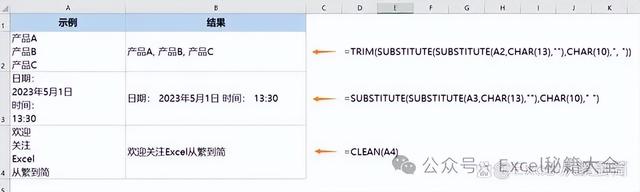 拖动或双击输入公式的单元格填充柄复制公式。然后,可以按 Ctrl + C,将输出的结果复制并粘贴到其它单元格,粘贴时选择“只粘贴数值”或按 Ctrl + Alt + V + V 组合键。
拖动或双击输入公式的单元格填充柄复制公式。然后,可以按 Ctrl + C,将输出的结果复制并粘贴到其它单元格,粘贴时选择“只粘贴数值”或按 Ctrl + Alt + V + V 组合键。03用VBA 宏删除换行符
以下示例中的 VBA 代码可以实现在所选单元格区域删除换行符。
Sub 删除换行符() Dim rng As Range Dim cell As Range Set rng = Selection Application.ScreenUpdating = False Application.Calculation = xlCalculationManual For Each cell In rng If InStr(cell.Value, Chr(10)) > 0 Then cell.Value = Replace(cell.Value, Chr(10), "") End If Next cell Application.ScreenUpdating = True Application.Calculation = xlCalculationAutomaticEnd Sub以下《900套高逼格工作模板.xls 》免费下载,不收一分钱!
常用Excel
用Excel玩好报表
是必不可缺的技能
要知道一张好的图表
可以做到一图胜千言!

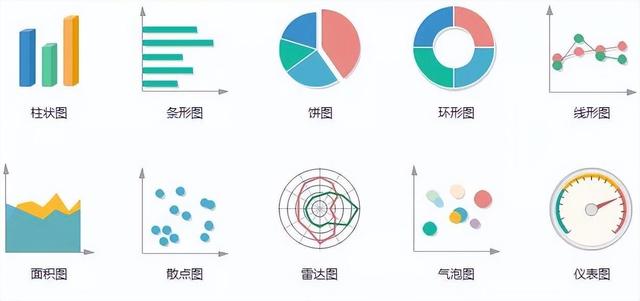
今天推荐的超实用干货是
《900套高逼格工作模板.xls 》
3.2G高逼格Excel可视化模板
制作精美 可直接套用
适合自用和内部培训使用
领取方式
关注我们
私信发送关键字:900
即可免费领取
资料来源于网络,公益分享,如有侵权,联系删除